Windows 11 遊戲功能:讓遊戲變得更好的升級
已發表: 2022-07-15Microsoft Windows 操作系統主導著 PC 市場。
超過 30 億台設備在 Windows 上運行,這得益於其簡單易用的方法以及它現在支持移動架構 (ARM) 的事實。 Microsoft Windows XP 和 Windows 7 是我們今天使用的 Windows 10 和 Windows 11 操作系統的基礎。
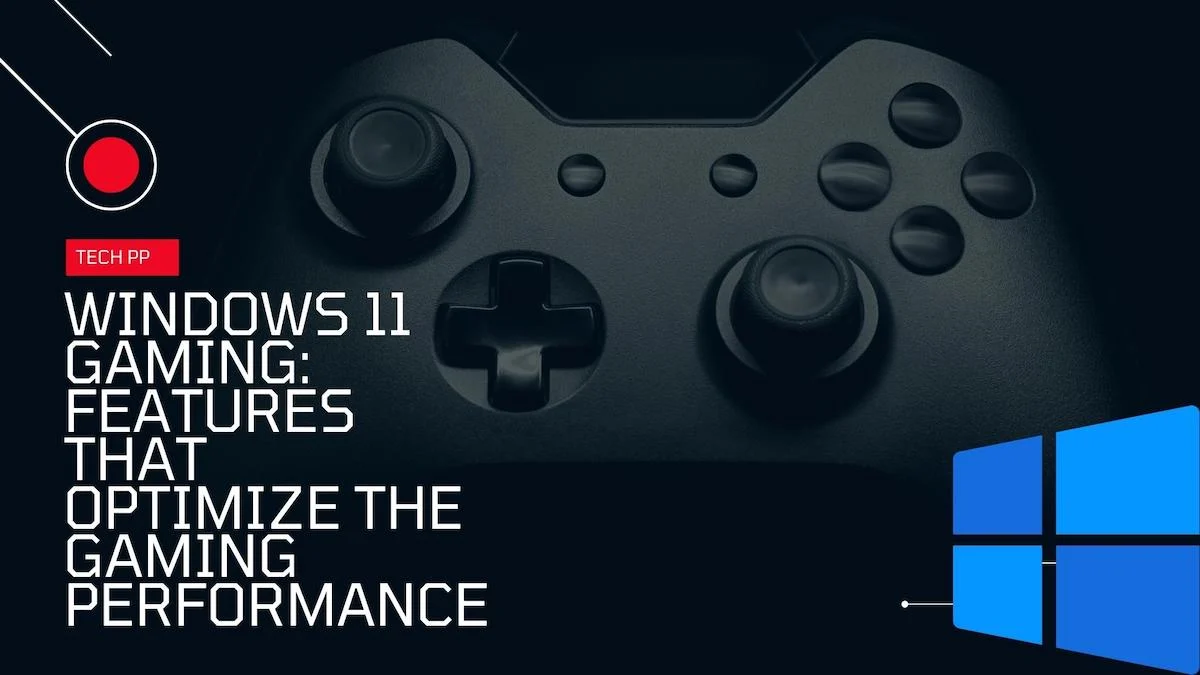
Windows 10 帶來了一些以遊戲為中心的主要功能,例如對 DirectX 12 的支持、對舊款和即將推出的遊戲的更好兼容性、Xbox 應用程序、遊戲欄以及整體性能增強。
為了吸引遊戲玩家的注意力,Windows 11 完善了現有的遊戲功能集。 它還帶來了一些新功能,例如 DirectStorage、DirectX 12 Ultimate、Auto HDR、Dolby Audio & Vision、全新改進的 Game Bar,以及與 Xbox Game Pass 和 Xbox Cloud 更出色的集成。
讓我們深入了解旨在提高 Windows 11 遊戲性能的 Windows 11 遊戲功能。
目錄
1. DirectX 12 終極版
許多人可能不知道 DirectX 是 Windows 平台上負責遊戲和圖形密集處理的核心功能之一。 它是作為單個包工作的 API 集合。 它可以跨所有 Microsoft 平台(如 Windows、Xbox、HoloLens 及其 Surface 系列設備)處理需要圖形、3D、多媒體、遊戲和視頻渲染的任務。
與免版稅和開源的 Vulkan 和 OpenGL 不同,DirectX 是 Microsoft 專有平台,只能在 Windows 上原生運行。 相比之下,Linux 和 macOS 使用 OpenGL 和 Vulkan API。 由於微軟是流行的 Xbox 系列遊戲機背後的同一品牌,因此 Xbox 與 Windows 的強大集成是顯而易見的。
隨著 Windows 11 的發布,微軟推出了 DirectX 12 Ultimate。 DirectX 12 Ultimate 在過去的版本中帶來了一些主要的改進。 它包括DirectX 光線跟踪、可變速率著色、網格著色器和採樣器反饋等功能。
要查看您設備的 DirectX 版本,請按照以下步驟檢查您的硬件是否支持 DX 12 Ultimate:
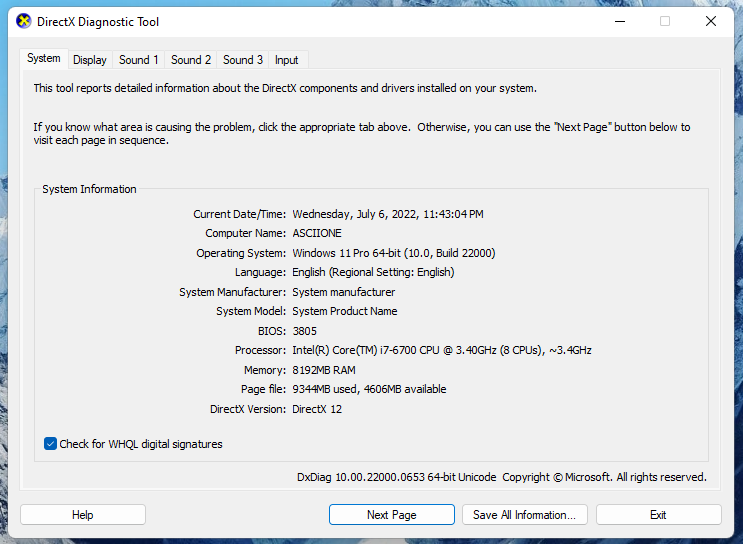
- 使用Windows + R鍵盤快捷鍵打開運行。
- 輸入 dxdiag ,您將在底部看到 DirectX 版本。
2.自動HDR
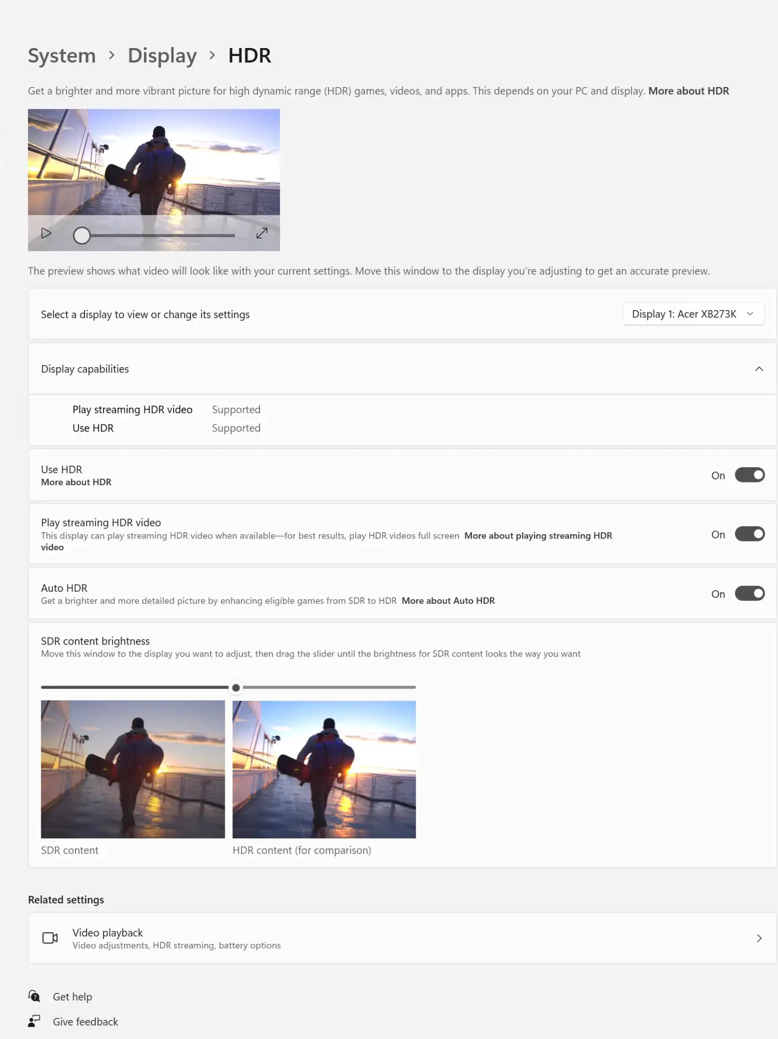
HDR(高動態範圍)技術涉及一次拍攝多張不同曝光的照片,然後將它們組合成一張照片或視頻。 HDR 是當今智能電視受益的一項功能。
HDR 最初是隨 Windows 10 引入的,現已成為主流功能。 內容創作者和遊戲開發者也付出了很多努力,Windows 11 對這一功能進行了微調,使其可以根據使用情況和場景進行切換。
要啟用此功能,請轉到設置 > 顯示 > HDR > 啟用自動 HDR 。
最新的 Game Bar 更新還允許我們藉助強度滑塊調整視頻/遊戲的鮮豔度、對比度甚至亮度。
3.直接存儲
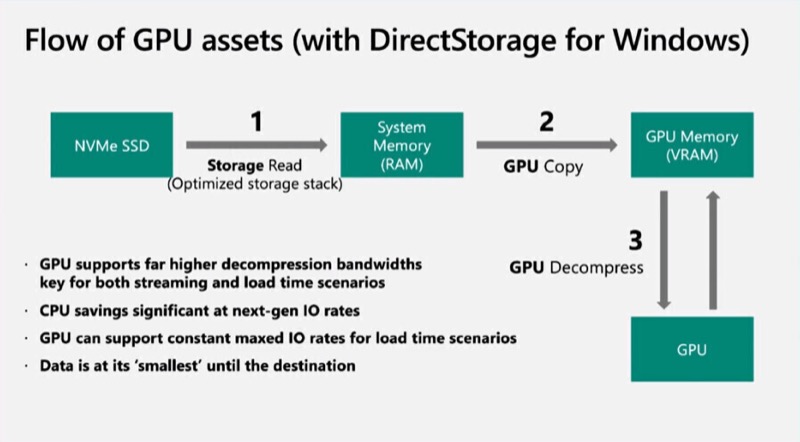
DirectStorage 是 Windows 11 引入的突出功能之一,在您加載遊戲時會發揮作用。 同時使用多個 API 來加快加載過程,從而減少場景之間的加載時間並提高整體遊戲性能。
Microsoft DirectStorage 是一組有助於減少游戲加載時間的存儲 API。 此功能已在 Xbox 設備上可用,但現在將用於 Windows。 它的工作方式是,不是將游戲文件從 RAM 加載到 CPU 進行解壓縮,而是首先將文件直接加載到內存中,然後發送到 GPU 直接處理圖形和紋理,以加快加載速度。 它減少了遊戲加載時間,並且 CPU 的工作量減少了 20%。

要充分利用此功能,您的設備必須配備 NVME SSD,並確保 Windows 與遊戲一起出現在 SSD 上,因為 NVMe SSD 提供比基於 SATA 的 SSD 和硬盤驅動器高得多的帶寬。
4.遊戲吧
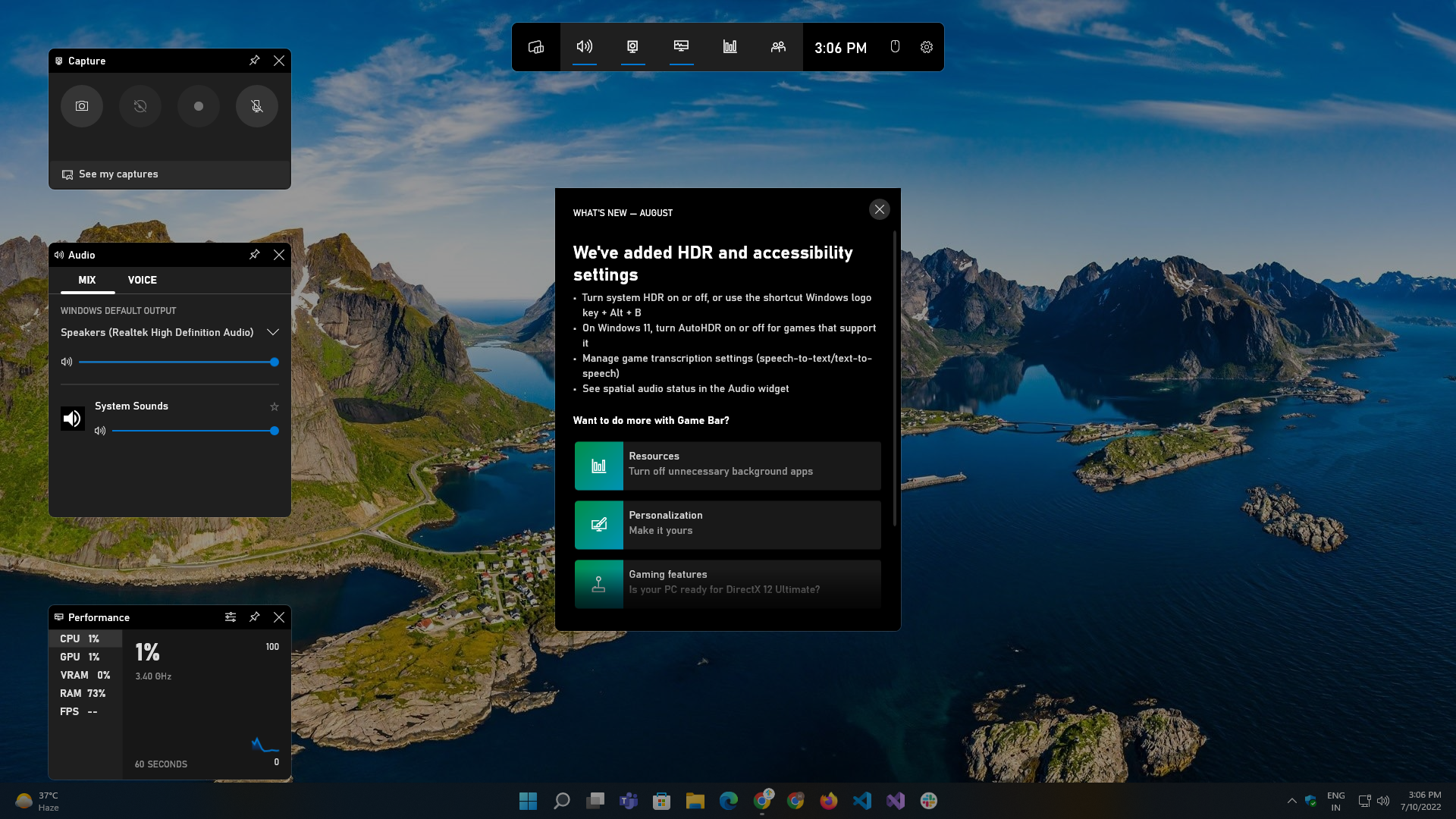
Game Bar 是 Microsoft Windows 的核心和最受關注的功能之一。 Xbox 和 Game Bar 應用程序都是在 Windows 10 發佈時首次推出的,但隨著頻繁更新和 Windows 11 的推出,它最終變得更好。
Xbox Game Bar 是一個覆蓋了針對遊戲的小部件和功能的覆蓋物,專為休閒遊戲玩家和流媒體而構建。 您只需按Windows + G鍵盤快捷鍵即可訪問它。 它使我們能夠捕捉遊戲剪輯、流式傳輸、截屏、與朋友聯繫、監控性能,並帶來一些遊戲玩家歡迎的生活質量改進。 所有這些都可以在無需退出當前正在玩的遊戲的情況下運行。
以下是 Xbox Game Bar 應用程序的主要功能,它們是我們 Windows 11 遊戲的重要組成部分:
I. 捕捉遊戲畫面並拍攝遊戲截圖: Game Bar 的主要亮點之一是能夠在不離開遊戲的情況下拍攝遊戲截圖。 它還允許您通過單擊按鈕來記錄整個遊戲過程或那些珍貴的時刻。
二、 調整單個音頻源的媒體源和音量: Game Bar 帶有一個專用的音頻小部件,其中列出了所有活動源及其媒體音量,以便您可以輕鬆地單獨調整每個應用程序的音量。 您還可以將游戲時可能未使用的應用音量靜音。
三、 管理後台資源和運行應用程序:遊戲欄還具有其專用的類似任務管理器的功能。 它列出了所有可能未使用的活動運行進程和服務,關閉它們可能有助於釋放資源,從而提高幀速率並提高整體性能。
四。 遊戲時監控設備的性能:監控幀速率和 GPU 使用率是遊戲時監控的最關鍵的事情。 與資源小部件一樣,該應用程序還帶有一個性能小部件,可幫助您監控以下內容:
- CPU使用率
- GPU 使用率
- 內存使用情況
- 幀率
您甚至可以將特定小部件固定在我們的屏幕上,以便更好地了解整個遊戲過程中的使用情況。
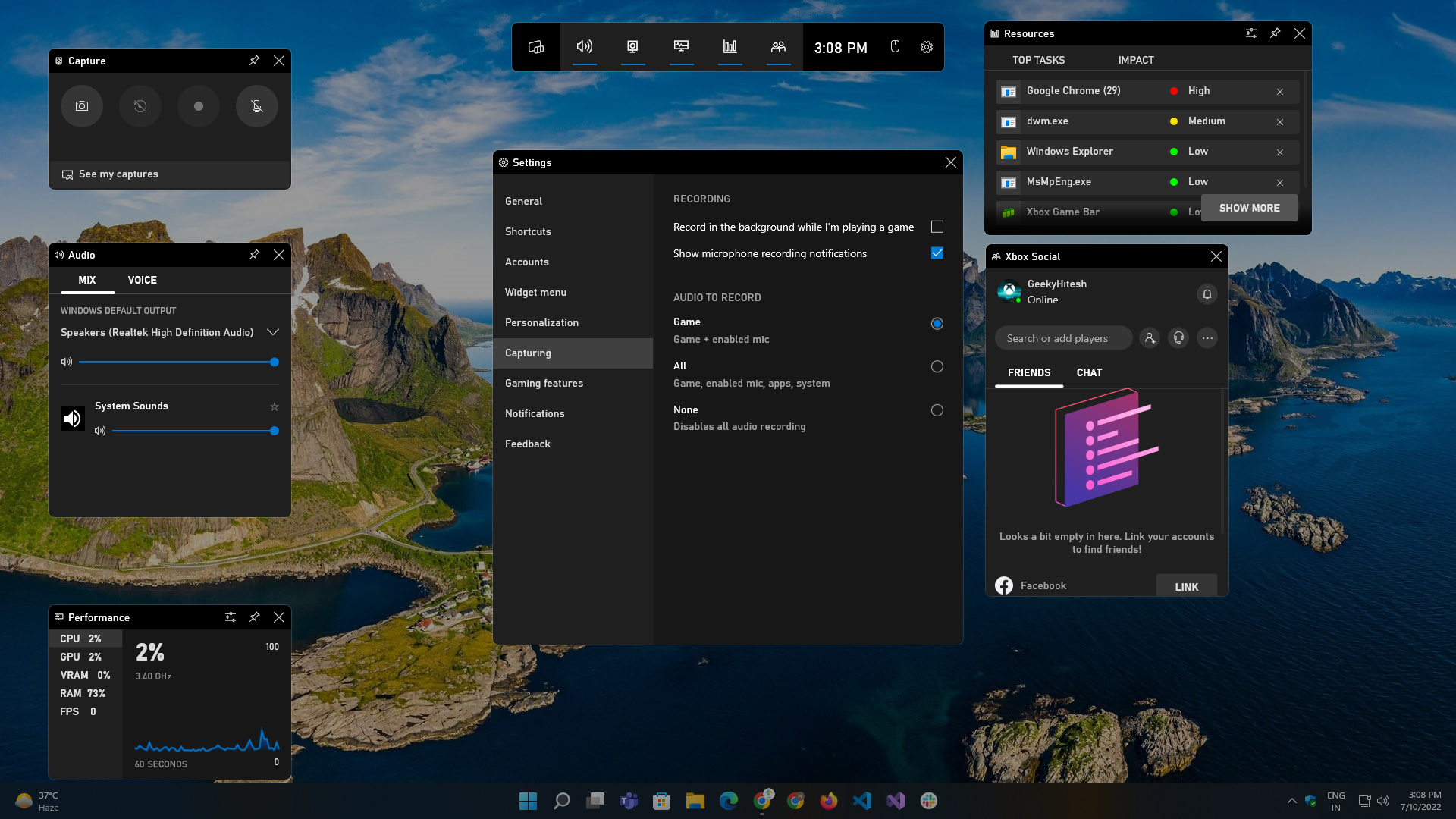
V. 與玩家連接: Game Bar 提供與 Xbox 應用程序的無縫集成。 Xbox 社交小部件允許我們管理我們的朋友列表並在旅途中與他們聊天。 它還支持 Facebook 集成,通過它您可以在此平台上與您的 Facebook 朋友互動。
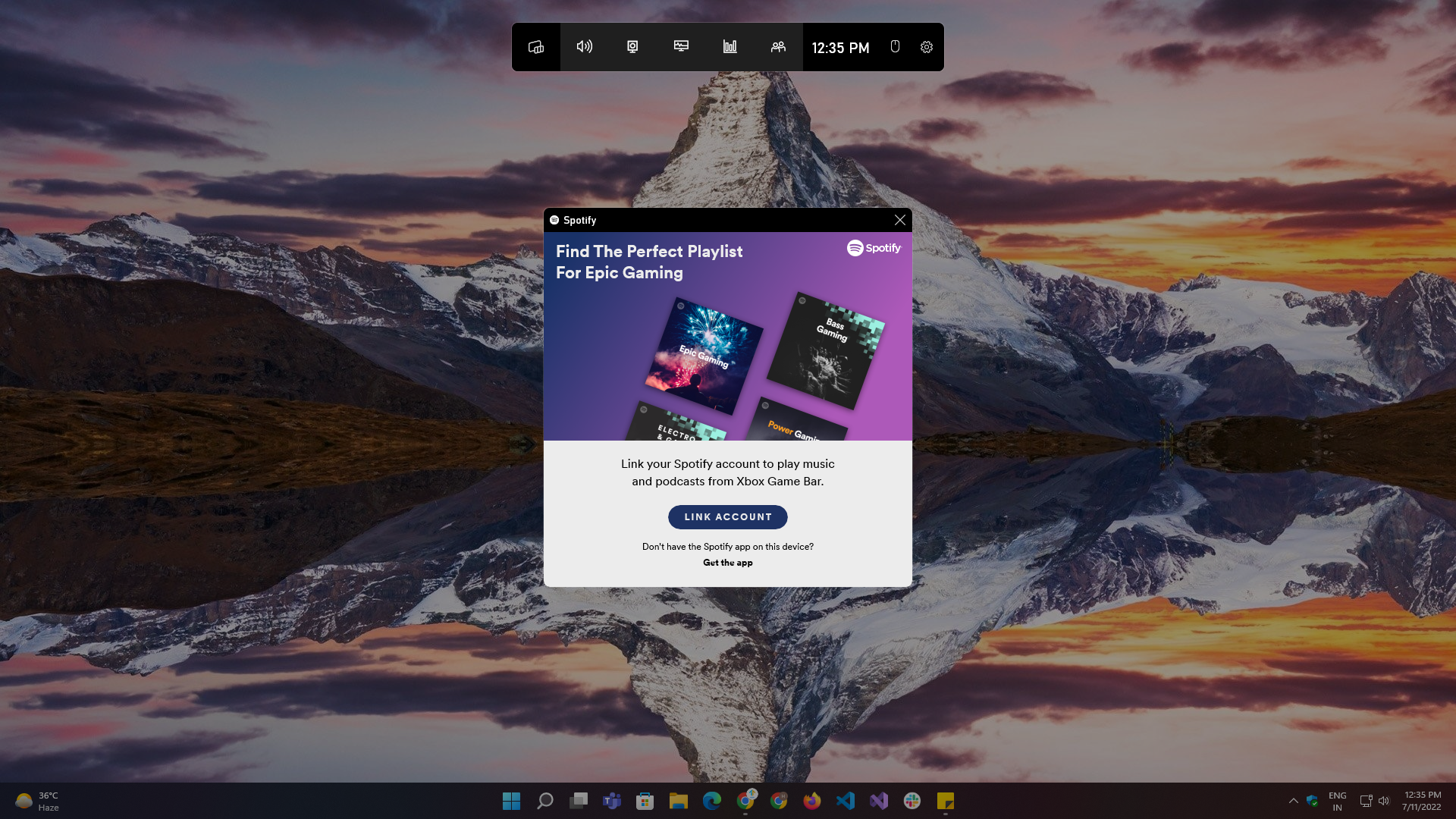
六、 在遊戲中播放音樂:還有一個 Spotify 小部件,您可以通過 Spotify 播放您的播放列表或音樂曲目,而無需離開遊戲或在應用程序之間切換。 此功能在遊戲加載時或在遊戲時等待您的朋友或玩家時派上用場。
5. 小部件商店
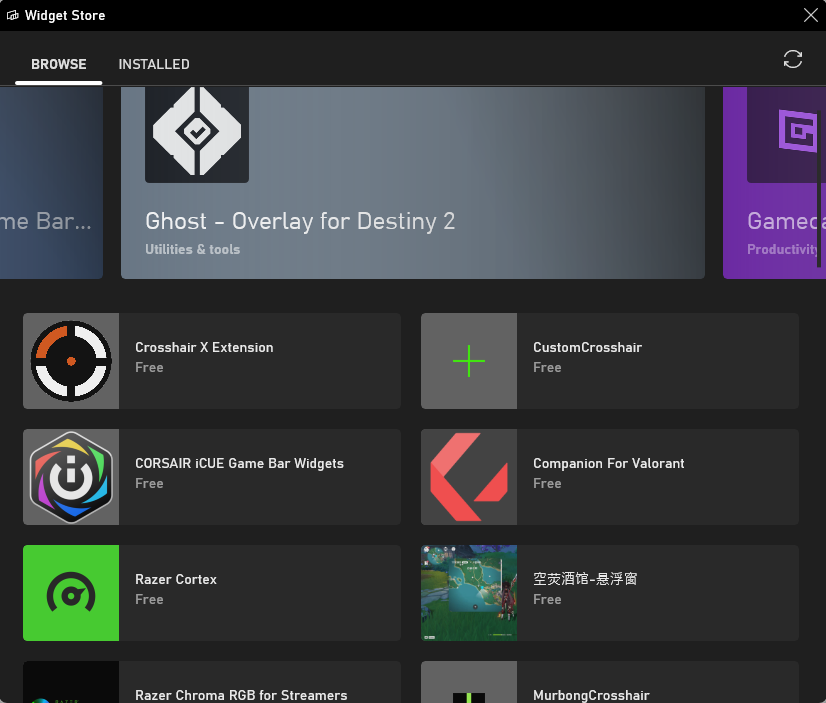
通過最近的幾次更新,Xbox Game Bar 變得更好了,它的 Widget Store 可供您從各種小部件中進行選擇。 除了擴展遊戲功能外,它還帶來了其他功能,例如控制 RGB 照明、設置設備等。
訪問小部件商店的步驟:
- 按Windows + G。
- 將鼠標懸停在遊戲欄左上角選項的小部件菜單上。
- 從下拉列表中,選擇Widget Store 。
- 選擇您要安裝的應用程序。
- 點擊安裝。
6.Xbox應用
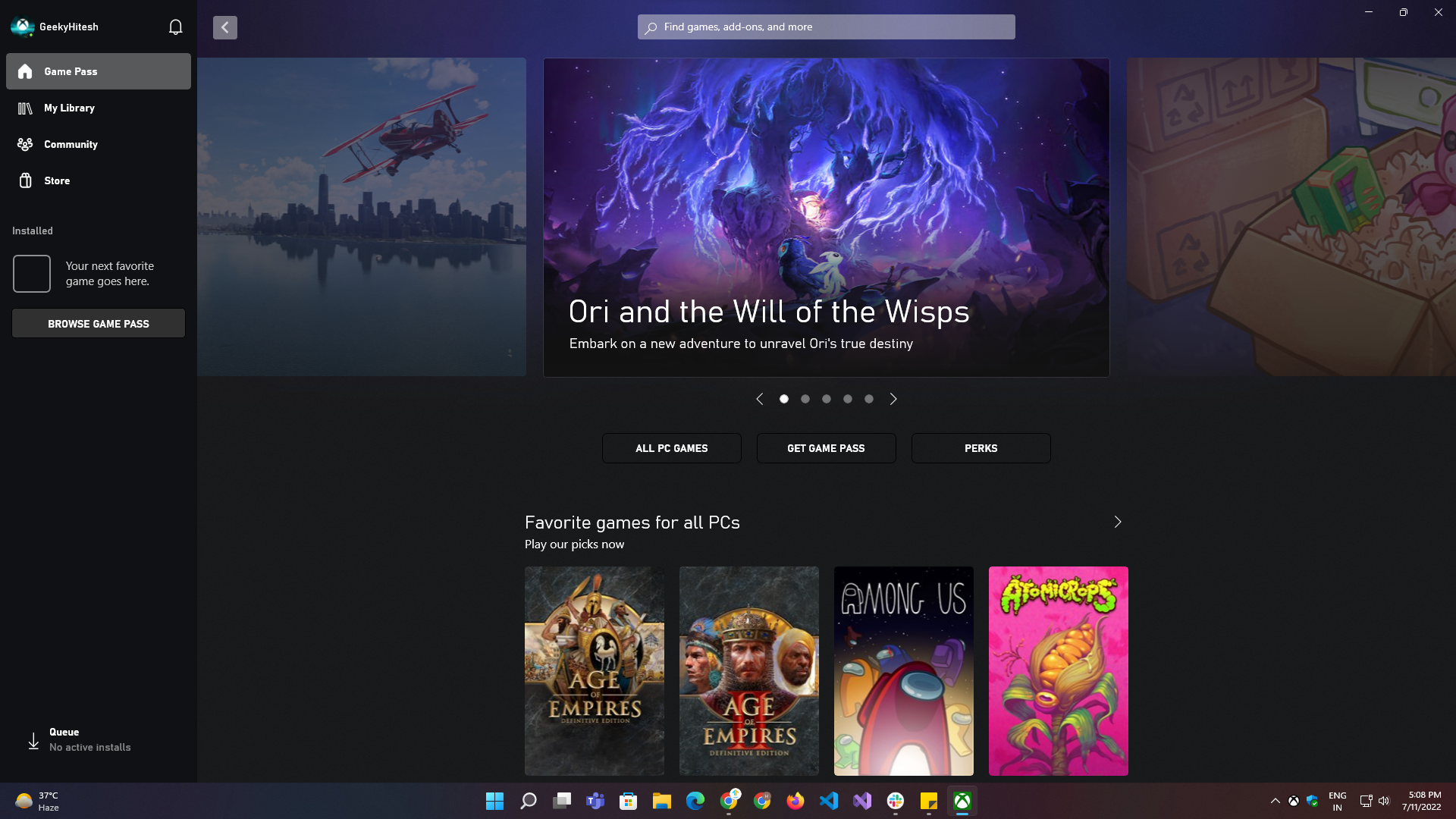
Windows 上的 Xbox 應用程序擁有無限的可能性和功能,例如 PC 和 Xbox 遊戲機之間的實時同步、一個地方的所有遊戲庫、社區、社交分享和朋友中心、購買遊戲的能力,甚至可以根據關於評論,遊戲玩法和推薦。
Xbox 應用程序為遊戲提供的一些主要亮點包括:
- 在通過同一 Microsoft 帳戶連接的所有設備上同步現有遊戲庫。
- 創建自定義頭像並在個人資料中使用它們以脫穎而出。
- 訪問 Xbox 雲遊戲功能使我們能夠在智能手機和平板電腦等手持設備上隨時隨地玩遊戲。
7. 終極遊戲通行證
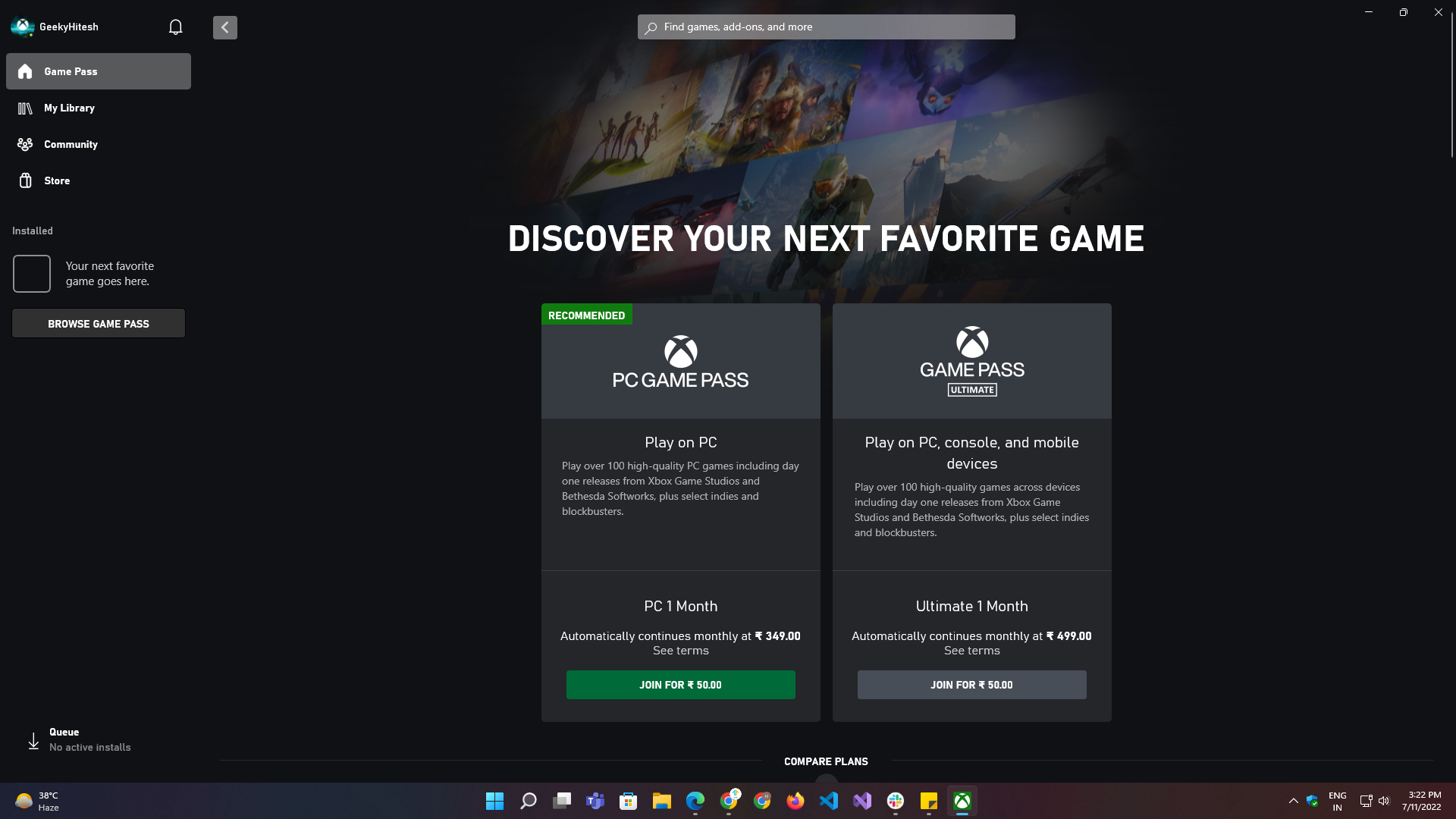
無論您是現有的 Game Pass 用戶還是第一次註冊,如果您喜歡游戲,這無疑是最好的選擇之一。 Xbox Game Pass Ultimate 提供了大量可供選擇的遊戲和類別,讓您可以免費玩 Microsoft 和合作夥伴工作室製作的遊戲。
以下是您使用 Game Pass Ultimate 獲得的內容:
- 自由選擇每月支付或投資三個月、六個月或 12 個月的計劃。
- 可以訪問由 Microsoft 工作室或合作夥伴品牌製作的數百個 AAA 遊戲。
- 每個月都有新的標題。
使用這些 Windows 11 遊戲功能達到新的水平
我們相信 PC 和筆記本電腦是用於遊戲、生產力、娛樂和工作相關用途的全方位設備。 無論如何,投資遊戲機都不是明智之舉,除非便攜性和玩這些獨家遊戲不是您關心和感興趣的領域。
我們建議改用基於 Windows 的設備,因為它不僅可以幫助您玩遊戲,還可以幫助您學習新技能或做一些工作並建立您的職業生涯。 如果您是認真的遊戲玩家,您還應該考慮訂閱 Game Pass Ultimate,因為它可以訪問數百個 AAA 遊戲,並且每個月都會添加新遊戲。 因此,您最終會節省很多錢。
